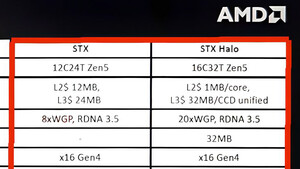Du verwendest einen veralteten Browser. Es ist möglich, dass diese oder andere Websites nicht korrekt angezeigt werden.
Du solltest ein Upgrade durchführen oder einen alternativen Browser verwenden.
Du solltest ein Upgrade durchführen oder einen alternativen Browser verwenden.
Neues Mainboard verbaut
- Ersteller lol4000
- Erstellt am
schasi
Lieutenant
- Registriert
- Sep. 2018
- Beiträge
- 600
Wenn ich neue Hardware verbaue, teste ich immer schrittweise ob sie tut. Also erst mal das Minimum (Netzteil, CPU, Mainboard, RAM) an der iGPU. Dann baue ich das mit der dedizierten Grafikkarte in das Gehäuse ein und teste noch mal. Anschließend kann alles verkabelt werden und Kabelmanagement etc. gemacht werden.
In deinem Fall würde ich das Board mal ausbauen und in der Minimalkonfiguration testen (iGPU, nur ein RAM-Riegel etc.). Da kannst du schauen ob das Board noch tut und durch den Ausbau/Umbau ruckelt sich eventuell falsch sitzender Arbeitspeicher etc. noch mal fest.
Das ganze nennt man auch die Null-Methode, hier hat sicherlich noch jemand einen Link dazu.
In deinem Fall würde ich das Board mal ausbauen und in der Minimalkonfiguration testen (iGPU, nur ein RAM-Riegel etc.). Da kannst du schauen ob das Board noch tut und durch den Ausbau/Umbau ruckelt sich eventuell falsch sitzender Arbeitspeicher etc. noch mal fest.
Das ganze nennt man auch die Null-Methode, hier hat sicherlich noch jemand einen Link dazu.
Ja die sind verbautseyfhor schrieb:Die Blende für die Anschlüsse war nicht dabei oder hast Du die einfach nur nicht eingebaut? Ich frag ja nur, weil wenn man dazu schon zu faul wäre...
Aber, wenn Du schon fragst was Abstandshalter sind, dann google mal und prüfe ob die an der richtigen Stelle sind.
Ergänzung ()
Ich habe Grad gemerkt das es auch nicht piept ich sehe nur auf dem Mainboard das etwas rotes blinkt
KnolleJupp
Fleet Admiral
- Registriert
- Juni 2007
- Beiträge
- 21.532
Es kann nur piepen wenn auch ein Speaker angeschlossen ist...
Fehlersuche:
- Netzteil mit einer funktionierenden Steckdose verbunden?
- Evtl. vorhandener Schalter am Netzteil auf Ein/On?
- Mainboard korrekt verkabelt mit 24-Pin und 8-Pin Stecker vom Netzteil und Kabel auch korrekt eingerastet?
- Den 8-Pin ATX/EPS-Stecker vom Netzteil dabei nicht mit einem 8-Pin PCIe-Stecker verwechselt?
- Es werden die jeweils korrekten Buchsen am Netzteil genutzt, falls es ein modulares ist?
- Arbeitsspeicher sitzt richtig herum und korrekt eingerastet in den richtigen Sockeln?
- CPU korrekt und richtig herum montiert und den Sockel wieder korrekt arretiert?
- CPU-Kühler inkl. Wärmeleitpaste korrekt montiert und der/die Lüfter mit einem/dem "CPU-Fan" Lüfteranschluss des Mainboards verbunden?
- Ein evtl. vorhandener ClearCMOS Jumper nicht auf "löschen" gesetzt?
- Alle benötigten und nur die benötigten Abstandhalter zwischen Mainboard und Gehäuse korrekt gesetzt? <-- Mit der wichtigste Punkt!
- BIOS des Mainboards unterstützt die CPU und den Arbeitsspeicher und ist aktuell?
- Grafikkarte sitzt korrekt im Slot und hat Strom vom Netzteil, möglichst ohne irgendwelche Adapter?
- Taster zum Ein-/Ausschalten vom Gehäuse mit den korrekten Pins auf dem Mainboard verbunden?
- Keine der verwendeten Kabel geknickt oder gequetscht?
- Alle Laufwerke korrekt verkabelt und alle Strom- und Datenkabel korrekt eingerastet?
- Es liegen keine losen Schrauben im Rechner?
Kannst du nach gründlicher Prüfung alle Fragen mit "Ja" beantworten und der Rechner startet immer noch nicht, machst du folgendes:
Bau das Mainboard wieder aus dem Gehäuse aus und lege es auf eine nichtleitende Unterlage.
Alles ab. Alles! Nur Mainboard mit eingebauter CPU, CPU-Kühler und einem einzelnen Arbeitsspeicher-Riegel. Im Mainboard-Handbuch steht in welchen Slot ein einzelner Riegel gehört.
Netzteil auch ausbauen, daneben legen und mit beiden Kabeln anschließen, 24-Pin und 8-Pin.
Netzteil einstecken und einschalten und dann mit z.B. einem Schraubenzieher die beiden Kontakte für den Ein/Aus-Taster auf dem Mainboard kurz brücken.
Tut sich dann irgendwas? Ein Rechner mit einer CPU ohne integrierte Grafik (z.B. AMD Ryzen) kann in dem Fall natürlich nicht korrekt starten.
Wenn irgendeine Reaktion zu beobachten ist, die Grafikkarte dazu stecken (vorher natürlich alles wieder ausschalten), korrekt mit dem Netzteil verbinden und nochmal testen.
Bildschirm kommt dann an die Grafikkarte und nicht ans Mainboard.
Vor dieser Prozedur könntest du noch versuchen alle nicht zwingend benötigten Kabel vom Mainboard zu lösen und es dann nochmal testen.
Also z.B. alles was mit USB, Audio usw. zu tun hat, irgendwelche Lüftersteuerungen, Beleuchtung usw.
Fehlersuche:
- Netzteil mit einer funktionierenden Steckdose verbunden?
- Evtl. vorhandener Schalter am Netzteil auf Ein/On?
- Mainboard korrekt verkabelt mit 24-Pin und 8-Pin Stecker vom Netzteil und Kabel auch korrekt eingerastet?
- Den 8-Pin ATX/EPS-Stecker vom Netzteil dabei nicht mit einem 8-Pin PCIe-Stecker verwechselt?
- Es werden die jeweils korrekten Buchsen am Netzteil genutzt, falls es ein modulares ist?
- Arbeitsspeicher sitzt richtig herum und korrekt eingerastet in den richtigen Sockeln?
- CPU korrekt und richtig herum montiert und den Sockel wieder korrekt arretiert?
- CPU-Kühler inkl. Wärmeleitpaste korrekt montiert und der/die Lüfter mit einem/dem "CPU-Fan" Lüfteranschluss des Mainboards verbunden?
- Ein evtl. vorhandener ClearCMOS Jumper nicht auf "löschen" gesetzt?
- Alle benötigten und nur die benötigten Abstandhalter zwischen Mainboard und Gehäuse korrekt gesetzt? <-- Mit der wichtigste Punkt!
- BIOS des Mainboards unterstützt die CPU und den Arbeitsspeicher und ist aktuell?
- Grafikkarte sitzt korrekt im Slot und hat Strom vom Netzteil, möglichst ohne irgendwelche Adapter?
- Taster zum Ein-/Ausschalten vom Gehäuse mit den korrekten Pins auf dem Mainboard verbunden?
- Keine der verwendeten Kabel geknickt oder gequetscht?
- Alle Laufwerke korrekt verkabelt und alle Strom- und Datenkabel korrekt eingerastet?
- Es liegen keine losen Schrauben im Rechner?
Kannst du nach gründlicher Prüfung alle Fragen mit "Ja" beantworten und der Rechner startet immer noch nicht, machst du folgendes:
Bau das Mainboard wieder aus dem Gehäuse aus und lege es auf eine nichtleitende Unterlage.
Alles ab. Alles! Nur Mainboard mit eingebauter CPU, CPU-Kühler und einem einzelnen Arbeitsspeicher-Riegel. Im Mainboard-Handbuch steht in welchen Slot ein einzelner Riegel gehört.
Netzteil auch ausbauen, daneben legen und mit beiden Kabeln anschließen, 24-Pin und 8-Pin.
Netzteil einstecken und einschalten und dann mit z.B. einem Schraubenzieher die beiden Kontakte für den Ein/Aus-Taster auf dem Mainboard kurz brücken.
Tut sich dann irgendwas? Ein Rechner mit einer CPU ohne integrierte Grafik (z.B. AMD Ryzen) kann in dem Fall natürlich nicht korrekt starten.
Wenn irgendeine Reaktion zu beobachten ist, die Grafikkarte dazu stecken (vorher natürlich alles wieder ausschalten), korrekt mit dem Netzteil verbinden und nochmal testen.
Bildschirm kommt dann an die Grafikkarte und nicht ans Mainboard.
Vor dieser Prozedur könntest du noch versuchen alle nicht zwingend benötigten Kabel vom Mainboard zu lösen und es dann nochmal testen.
Also z.B. alles was mit USB, Audio usw. zu tun hat, irgendwelche Lüftersteuerungen, Beleuchtung usw.
KnolleJupp
Fleet Admiral
- Registriert
- Juni 2007
- Beiträge
- 21.532
Hast du den Monitor am Mainboard oder an der Grafikkarte angeschlossen?
Was du alles prüfen und machen kannst, habe ich weiter oben beschrieben.
Was du alles prüfen und machen kannst, habe ich weiter oben beschrieben.
Ich habe beides versuchtKnolleJupp schrieb:Hast du den Monitor am Mainboard oder an der Grafikkarte angeschlossen?
Was du alles prüfen und machen kannst, habe ich weiter oben beschrieben.
schasi
Lieutenant
- Registriert
- Sep. 2018
- Beiträge
- 600
Falls du einen Lautsprecher hast, kannst du die Nullmethode aus dem Forum anwenden.
wuselsurfer
Vice Admiral
- Registriert
- Juni 2019
- Beiträge
- 6.746
Es ist nicht schlecht, es ist zickig.lol4000 schrieb:Hier im Forum haben die alle gesagt das mein Board schlecht ist u
Ich hab es selber.
Welche BIOS-Version ist installiert (BIOS Startschirm)?
Hast Du mal einen BIOS-Reset gemacht?
Wie ist der Monitor mit dem Board vebunden (DP, HDMI, DVI)?
Die Bios Version ist auf dem aktuellsten Stand laut Verkäufer der Bildschirm ist über DVI verbunden jawuselsurfer schrieb:Es ist nicht schlecht, es ist zickig.
Ich hab es selber.
Welche BIOS-Version ist installiert (BIOS Startschirm)?
Hast Du mal einen BIOS-Reset gemacht?
Wie ist der Monitor mit dem Board vebunden (DP, HDMI, DVI)?
Quirin_1
Lt. Commander
- Registriert
- Mai 2011
- Beiträge
- 1.211
Ok, du hättest dabei schreiben können das das nur Modellbezeichnungs LEDs sind, anders gesagt nur RGB blinky Schrott. Und nichts, aber auch wirklich nicht mit irgend einer Art Fehlercode zu tun hat. Dann hätte ich mir nämlich sparen können das Handbuch downzuloaden und zig Seiten durchzulesen.lol4000 schrieb:Im Handbuch steht das Pulsierender Modus Die LEDs blinken intermittierend.
Sorry manQuirin_1 schrieb:Ok, du hättest dabei schreiben können das das nur Modellbezeichnungs LEDs sind, anders gesagt nur RGB blinky Schrott. Und nichts, aber auch wirklich nicht mit irgend einer Art Fehlercode zu tun hat. Dann hätte ich mir nämlich sparen können das Handbuch downzuloaden und zig Seiten durchzulesen.
Ergänzung ()
Ich gibs auf
Zuletzt bearbeitet:
G-Red
Commander
- Registriert
- Jan. 2016
- Beiträge
- 2.400
lol4000 schrieb:Ich gibs auf
Mach doch Fotos vom Mainboard wie es gerade angeschlossen ist. Die Rückseitenansicht brauchen wir nicht nur das im Inneren des Gehäuses.
wuselsurfer
Vice Admiral
- Registriert
- Juni 2019
- Beiträge
- 6.746
Hast Du einen Reset gemacht?lol4000 schrieb:Die Bios Version ist auf dem aktuellsten Stand laut Verkäufer der Bildschirm ist über DVI verbunden ja
G-Red schrieb:Mach doch Fotos vom Mainboard wie es gerade angeschlossen ist. Die Rückseitenansicht brauchen wir nicht nur das im Inneren des Gehäuses.
Ergänzung ()
Ich habe noch ein Video gemacht
Ergänzung ()
lol4000 schrieb:Ergänzung ()
Ich habe noch ein Video gemacht
Ergänzung ()
Wenn ich ein Kurzschluss habe dann würde doch nicht mein Mainboard funktionieren oder
Anhänge
Zuletzt bearbeitet:
Areve
Lt. Junior Grade
- Registriert
- Feb. 2017
- Beiträge
- 355
https://www.computerbase.de/forum/t...rm-rechner-bootet-nicht-null-methode.1550968/
Das hier probieren, am besten außerhalb vom Gehäuse auf einer nichtmetallischen Fläche wie z. B. dem Mainboardkarton
Davor aber alle Kabel prüfen
Das hier probieren, am besten außerhalb vom Gehäuse auf einer nichtmetallischen Fläche wie z. B. dem Mainboardkarton
Davor aber alle Kabel prüfen
Ich mach es morgen, keine Lust mehr für heuteAreve schrieb:https://www.computerbase.de/forum/t...rm-rechner-bootet-nicht-null-methode.1550968/
Das hier probieren, am besten außerhalb vom Gehäuse auf einer nichtmetallischen Fläche wie z. B. dem Mainboardkarton
Davor aber alle Kabel prüfen
Ergänzung ()
Müssen alle Abstandhalter mit eine Schraube drin sein oder ist es egal weil mir fehlen 3 oder 4 SchraubenAreve schrieb:https://www.computerbase.de/forum/t...rm-rechner-bootet-nicht-null-methode.1550968/
Das hier probieren, am besten außerhalb vom Gehäuse auf einer nichtmetallischen Fläche wie z. B. dem Mainboardkarton
Davor aber alle Kabel prüfen
Ähnliche Themen
- Antworten
- 5
- Aufrufe
- 398
- Antworten
- 31
- Aufrufe
- 2.026
- Antworten
- 12
- Aufrufe
- 777
- Antworten
- 30
- Aufrufe
- 1.403
- Antworten
- 1
- Aufrufe
- 284